Выполните эти действия, чтобы перенести информацию на свое новое устройство, а затем удалить личную информацию со старого устройства.

Прежде чем продавать, передавать или обменивать свое устройство с доплатой, следует сначала перенести свою личную информацию на новое устройство, а затем удалить ее со старого устройства.
Не удаляйте вручную контакты, календари, напоминания, документы, фотографии и другую информацию iCloud, когда выполнен вход в учетную запись iCloud с использованием вашего идентификатора Apple ID. Это приведет к удалению содержимого с серверов iCloud и всех устройств, подключенных к учетной записи iCloud.
Если iPhone, iPad или iPod touch все еще у вас
Выполните эти действия, чтобы перенести информацию на свое новое устройство, а затем удалить личную информацию со старого устройства.
Перенос информации на новое устройство
Если вы используете iOS 11 или более позднюю версию и у вас появилось новое устройство iPhone, iPad или iPod touch, можно воспользоваться функцией «Быстрое начало» для автоматического переноса данных со старого устройства на новое. Если вы используете iOS 10 или более раннюю версию, воспользуйтесь iCloud, iTunes или Finder для переноса данных на новое устройство.
Если ваш номер телефона изменится вместе с новым устройством, добавьте дополнительные доверенные номера телефонов в свою учетную запись, чтобы не потерять доступ. Если у вас больше нет доступа к старому номеру телефона, можносгенерировать код двухфакторной аутентификации на вашем старом устройстве, если это необходимо.
Удаление личной информации со старого устройства
- Если ваш iPhone объединен в пару с часами Apple Watch, разорвите пару.
- Создайте резервную копию данных на устройстве.
- Выполните выход из iCloud, iTunes Store и App Store.
- Если используется ОС iOS 10.3 или более поздней версии, перейдите в меню «Настройки» > [ваше имя]. Прокрутите вниз и нажмите «Выйти». Введите пароль для идентификатора Apple ID и нажмите «Выключить».
- Если используется ОС iOS 10.2 или более ранней версии, перейдите в меню «Настройки» > iCloud > «Выйти». Нажмите кнопку «Выйти» еще раз, нажмите «Удалить с [устройство]» и введите свой пароль к Apple ID. Перейдите в меню «Настройки» > «iTunes Store и App Store» > Apple ID > «Выйти».
- Вернитесь на экран «Настройки» и нажмите «Основные» > «Сброс» > «Стереть контент и настройки». Если включена служба «Найти [устройство]», может потребоваться ввести идентификатор Apple ID и пароль. Забыли свой идентификатор Apple ID или пароль учетной записи Apple ID?
- Если появится запрос на ввод пароля устройства или пароля ограничений, введите его. Затем нажмите «Стереть [устройство]».
- Если в дальнейшем вы не планируете пользоваться телефонами Apple, отмените регистрацию в службе iMessage.
- Свяжитесь с оператором связи, чтобы получить помощь по передаче прав на услуги новому владельцу. Если с устройством не используется SIM-карта, вы можете связаться с оператором связи и получить консультацию по передаче прав на услуги новому владельцу.
- Удалите старое устройство из списка доверенных устройств.
При удалении информации с iPhone, iPad или iPod touch блокировка активации для функции «Найти [устройство]» отключается.

Если iPhone, iPad или iPod touch уже не у вас
Если описанные выше действия были выполнены не полностью и устройства у вас уже нет, сделайте следующее.
- Попросите нового владельца стереть весь контент и настройки, как описано выше.
- Если на устройстве используется служба iCloud и функция «Найти [устройство]», войдите в свою учетную запись на странице iCloud.com/find или в приложении «Локатор» на другом устройстве, выберите нужное устройство и нажмите «Стереть». Стерев данные с устройства, нажмите «Удалить из учетной записи».
- Если не удается выполнить ни одно из предложенных действий, измените пароль к Apple ID. В этом случае личная информация на вашем прежнем устройстве не будет удалена, но новый владелец также не сможет удалить ее из iCloud.
- Если в дальнейшем вы не планируете пользоваться телефонами Apple, отмените регистрацию в службе iMessage.
- Если вы используете службу Apple Pay, на веб-сайте iCloud.com можно удалить данные о кредитных или дебетовых картах. Выберите «Настройки учетной записи», чтобы увидеть, какие устройства используют Apple Pay, затем щелкните устройство. Нажмите «Удалить» напротив пункта Apple Pay.
- Удалите старое устройство из списка доверенных устройств.

Дополнительная информация
- Создайте резервную копию данных iPhone, iPad или iPod touch либо выполните восстановление из резервной копии.
- Удалите все свои карты из Apple Pay.
- Узнайте, что делать в случае утери либо кражи iPhone, iPad или iPod touch.
- Сведения о блокировке активации.
- Независимо от модели или состояния устройства, мы можем превратить его во что-нибудь хорошее для вас и для планеты. Узнайте, как сдать iPhone, iPad или iPod touch по программе Apple Trade In в счет оплаты нового устройства или на утилизацию.
При выборе команды «Стереть контент и настройки» с устройства будут стерты все данные, в том числе сведения о кредитных или дебетовых картах в Apple Pay, фотографии, контакты, музыка и приложения. Службы iCloud, iMessage, FaceTime, Game Center и другие также будут отключены. При удалении данных с устройства его содержимое не будет удалено из хранилища iCloud.
Как отвязать Айфон от iCloud и Apple ID?
Успешно сумев создать учётную запись Apple ID и синхронизировать iPhone с компьютером, пользователь может перейти к другим настройкам — например, установить рингтон и задать параметры видеосъёмки. Однако при необходимости продажи старого Айфона или Айпада (или при приобретении другого) придётся предварительно отвязать свой аккаунт от ставшего ненужным устройства. Как сделать это быстро и без нарушения конфиденциальности — попробуем разобраться.
Настройки
Самый простой и надёжный способ отвязать iPhone или iPad от Apple ID (а заодно и от iCloud) — зайти в «Настройки» аппарата и выполнить несколько несложных манипуляций. Сделать это проще, чем освоиться с технологией Touch ID; владельцу устройства нужно:
- Открыть в списке приложений меню «Настройки».
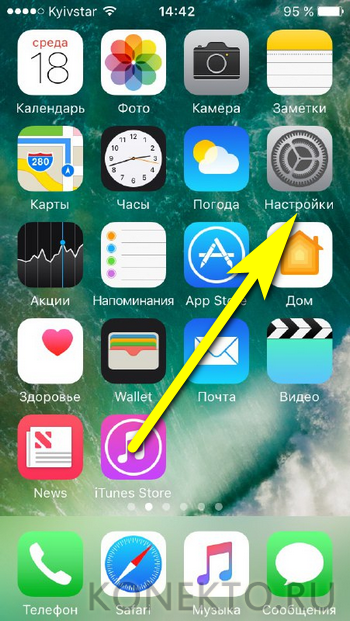
- Тапнуть по иконке своей учётной записи — ранее настроенному изображению или кружочку с инициалами профиля.
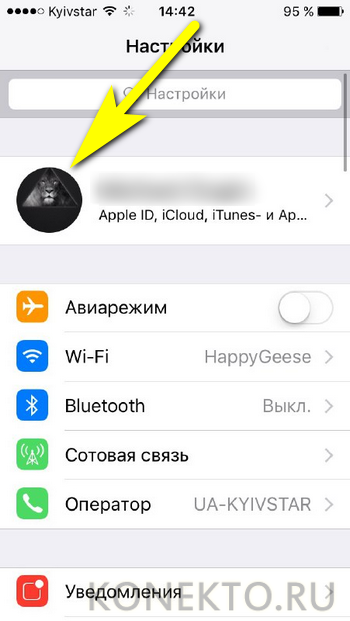
- Проскроллить новую страницу «до упора».
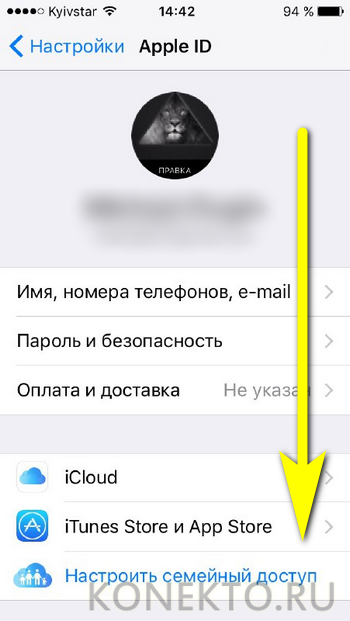
- И тапнуть по расположенной в самом низу ссылке «Выйти».
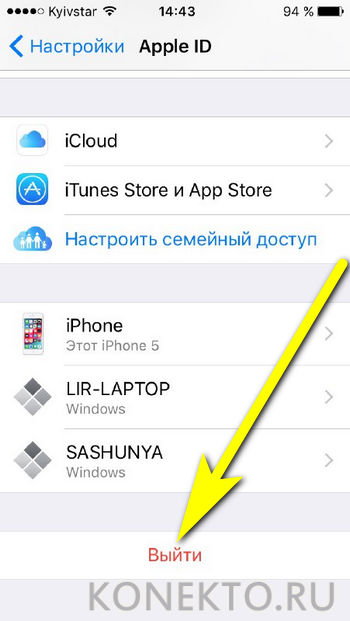
- Для подтверждения действия — ввести во всплывающем окошке пароль от своих профилей Apple ID и Айклауд (для авторизации в них используется одна и та же учётная запись) и нажать на кнопку «Выключить».
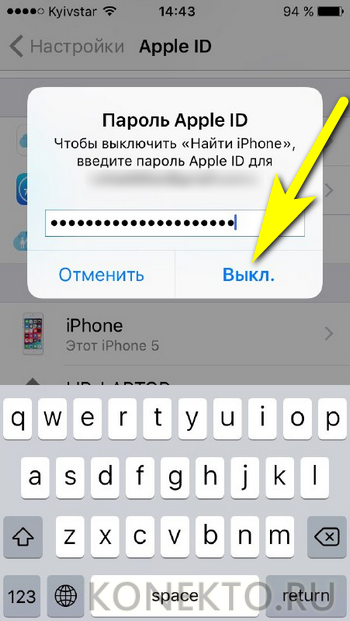
- Выбрать, передвигая ползунки, должны ли после выхода из профиля быть сохранены на Айфоне пользовательские данные: контакты и информация из встроенного браузера Safari. Если требуется отвязать iPhone или iPad для продажи, стоит оставить оба ползунка в неактивном положении, после чего тапнуть по ссылке «Выйти».
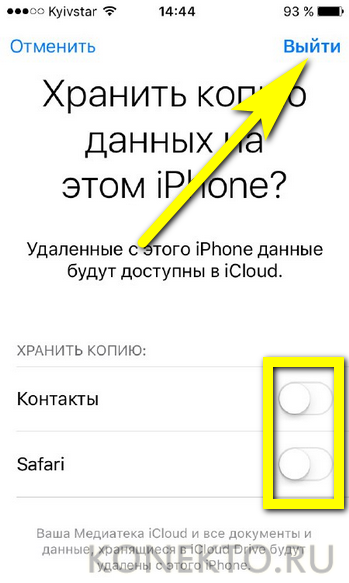
- Готово! Телефон отвязан от аккаунта Apple ID и iCloud, а на электронную почту владельца через несколько секунд придёт извещение о приостановке действия сервиса «Найти iPhone».

Важно: чтобы снова привязать телефон, достаточно в том же разделе «Настроек» войти в учётную запись, используя свои данные — сделать это проще, чем восстановить пароль от iCloud.
Отвязка iTunes Store и App Store
Если требуется отвязать от Apple ID и Айклауд отдельные сервисы iPhone iPad, в частности магазины приложений и мультимедиа, пользователь может действовать следующим образом:
- Снова открыв «Настройки», перейти в свой профиль, после чего — в подраздел «iTunes Store и App Store».
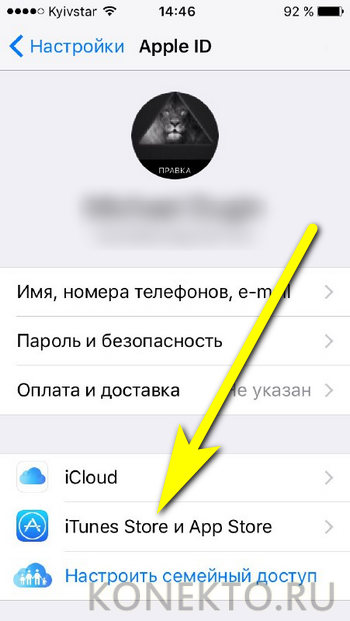
- Найти вверху страницы свой Apple ID (адрес электронной почты) и тапнуть по заголовку.

- Выбрать опцию «Выйти».

- По завершении манипуляций с «непривязанным» iPhone или iPad — снова нажать «Войти».
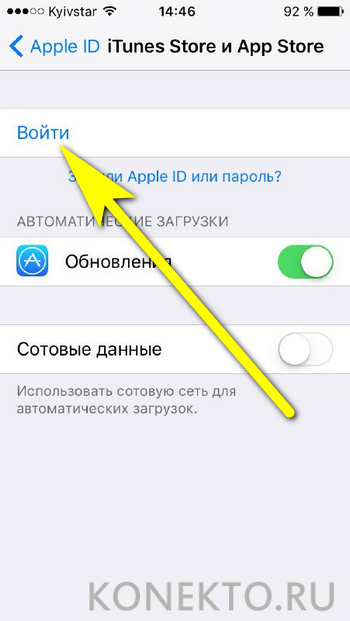
- И ввести во всплывающем окошке свои логин и пароль от Apple ID и iCloud.
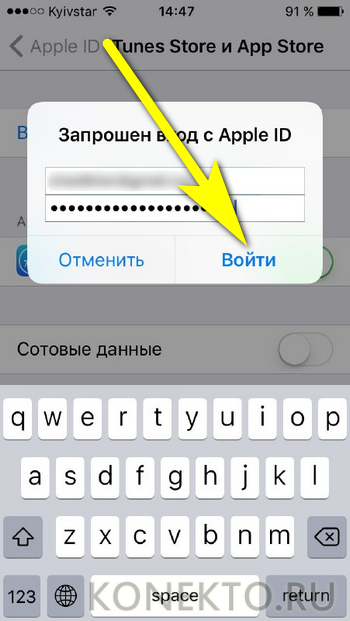
Важно: другой способ на время отвязать Айфон от указанных сервисов — найти пункт «iTunes Store и App Store» в общем списке «Настроек», после чего действовать в описанном выше порядке.
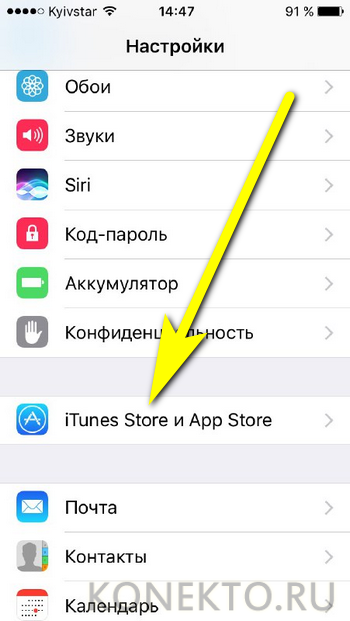
Отвязка в App Store
Если требуется отвязать от Apple ID и Айклауд один-единственный сервис iPhone (App Store), сохраняя при этом активность остальных процессов, владелец устройства должен:
- Из общего списка приложений перейти в магазин App Store.

- Пролистать главную страницу вниз.

- И тапнуть по кнопке, где прописан логин Apple ID, от которого нужно на время отвязать iPhone или iPad.
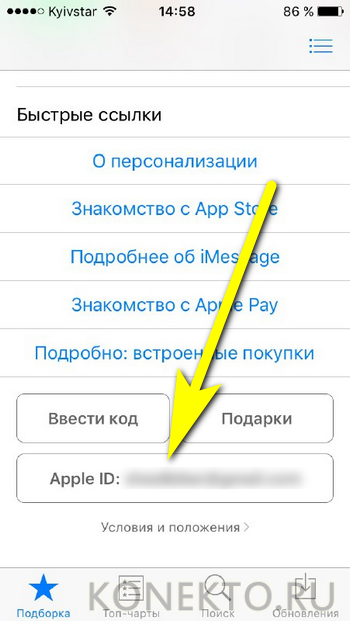
- Выбрать опцию «Выйти».

Важно: убедиться, что отвязка Айфона успешно завершена, можно, обратив внимание на ту же кнопку: теперь надпись в ней должна смениться на «Войти». Чтобы авторизоваться с данными той же или любой другой учётной записи, достаточно нажать на неё и ввести логин и пароль — это легче, чем разблокировать Apple ID.

Полный сброс
Стопроцентный способ отвязать свой iPhone или iPad от профиля Apple ID и iCloud — выполнить сброс устройства к заводскому состоянию; помимо всего, это оптимальный вариант при подготовке телефона к продаже. Владельцу понадобится:
- Открыть меню «Настройки» и перейти в раздел «Основные».
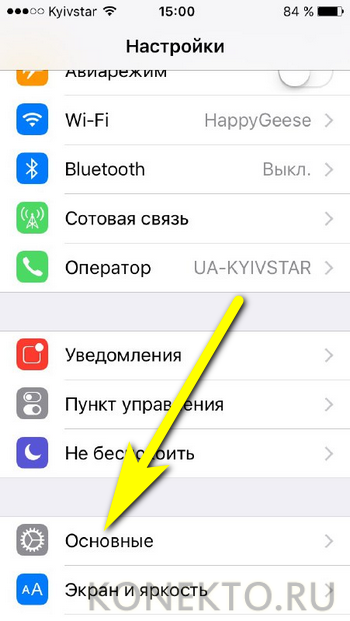
- Проскроллить страницу вниз до конца и тапнуть по кнопке «Сброс».

- Для отвязки Айфона подойдут первые два представленные в следующем подразделе варианта: сброс настроек, включая данные авторизации, или полное уничтожение хранящихся на устройстве данных, в том числе и логина и пароля от Apple ID и iCloud.
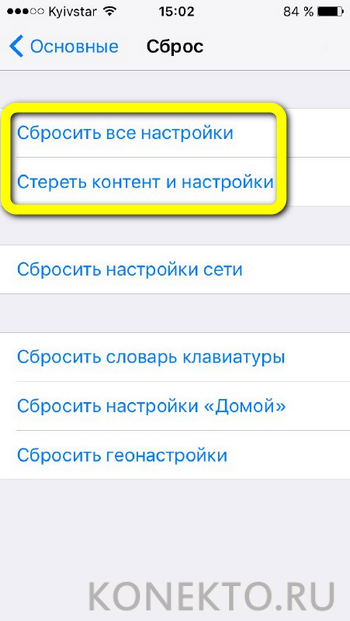
- Выбрав первый способ отвязки, пользователь должен нажать во всплывающем окошке на ссылку «Сбросить все настройки».

- И, внимательно ознакомившись с предупреждением системы, тапнуть по ссылке с тем же названием — настройки iPhone или iPad будут обнулены, а данные авторизации удалены из памяти.
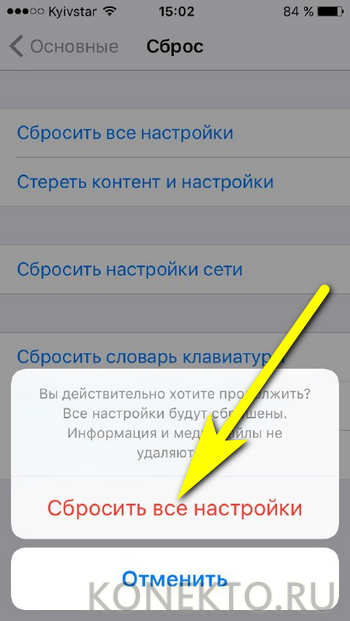
- Второй способ подразумевает нажатие владельцем на ссылку «Стереть iPhone» — предварительно необходимо скопировать представляющие ценность данные в «облако» или на другой носитель.
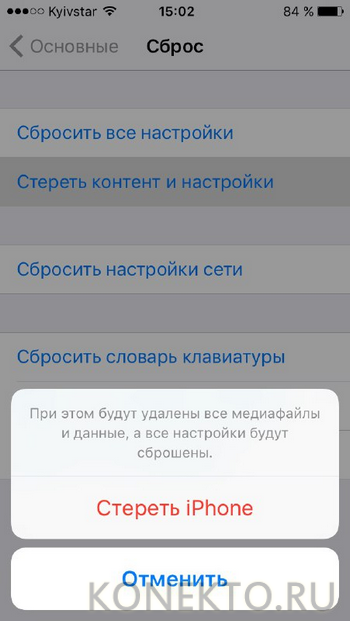
- И для подтверждения удаления всех файлов, паролей и контактов, а также сведений для входа в Apple ID и Айклауд — повторно использовать эту ссылку.
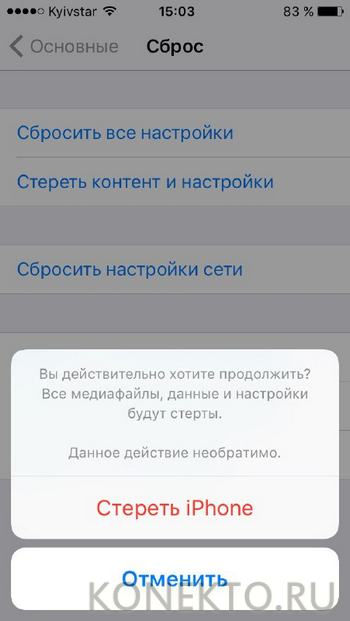
Важно: вернуть настройки и данные после полного стирания iPhone или iPad не получится — такой способ отвязать устройство от учётной записи следует использовать осторожно и только в крайнем случае.
Сайт icloud.com
Отвязать Айфон от Apple ID и iCloud можно и на веб-сайте облачного сервиса. Первый из описываемых далее вариантов носит временный характер — привязка возобновится после обновления связи по Интернету. Чтобы воспользоваться им, владельцу устройства нужно:
- Перейти на сайт — icloud.com и авторизоваться в своём аккаунте Apple ID, последовательно введя логин.
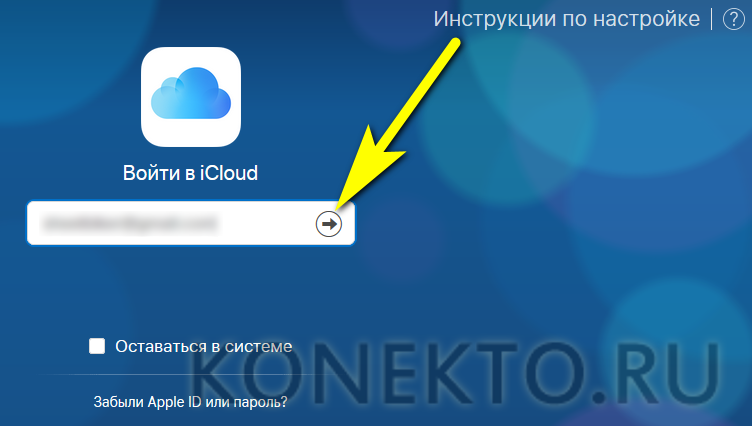
- И пароль.

- При необходимости — пройти процедуру двухфакторной идентификации; иначе отвязать iPhone или iPad от Айклауда не получится.
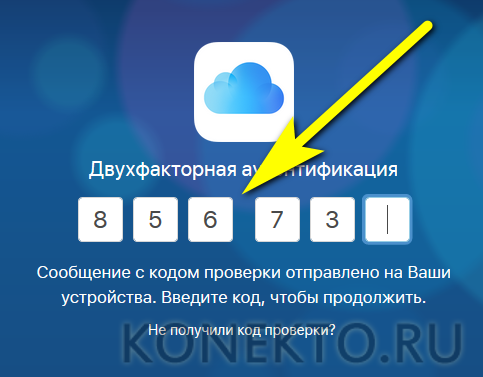
- Перейти в меню «Настройки».
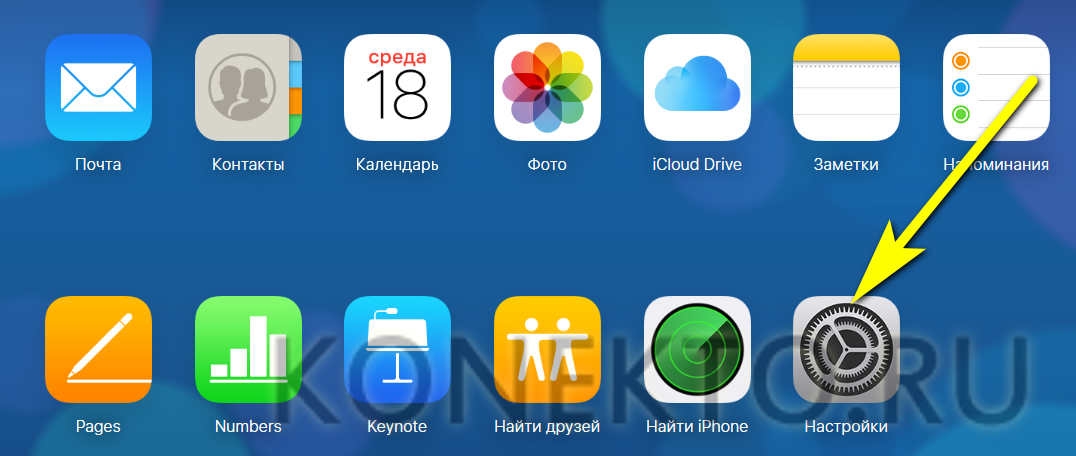
- В разделе «Мои устройства» выбрать Айфон или Айпад, который нужно отвязать.
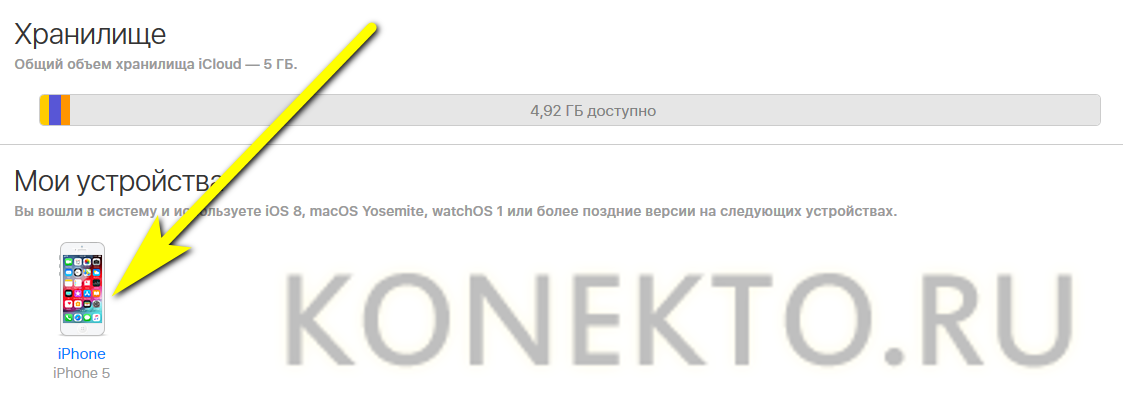
- Если требуется получить больше информации о процессе и последствиях — кликнуть по ссылке «Устройство потеряно, продано или подарено».
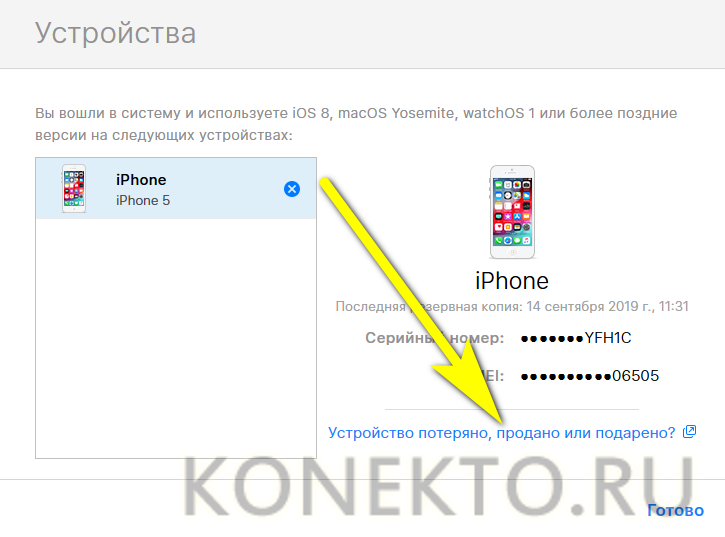
- И ознакомиться с данными в подменю «Удаление утерянного, проданного или подаренного устройства».
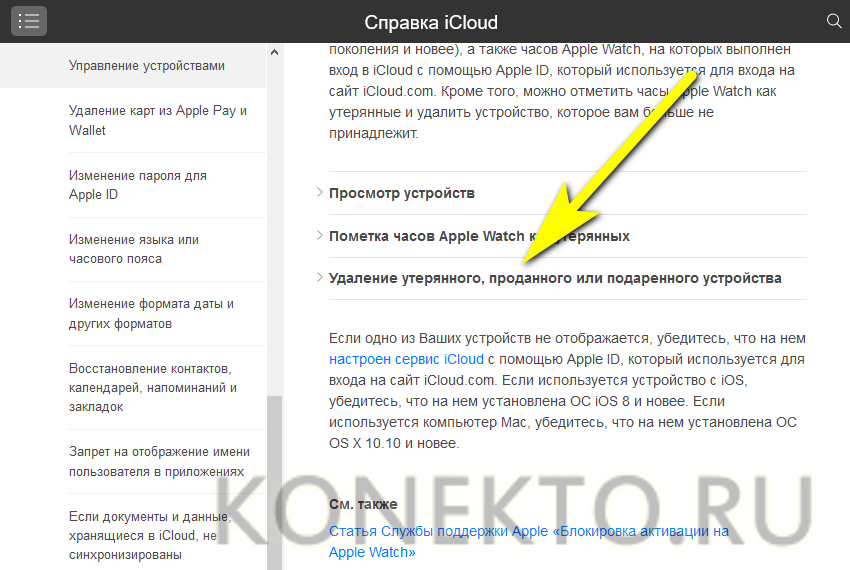
- Теперь — кликнуть по косому крестику справа от названия телефона.
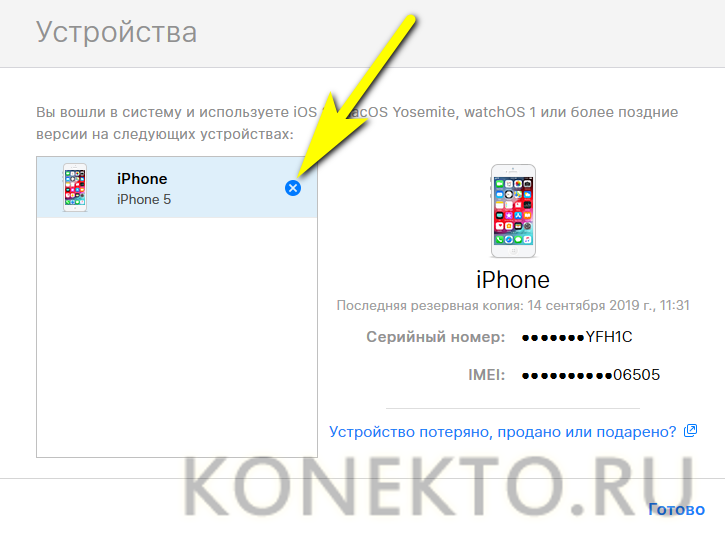
- И подтвердить намерение временно отвязать его от учётной записи Apple ID и iCloud, нажав на кнопку «Удалить».
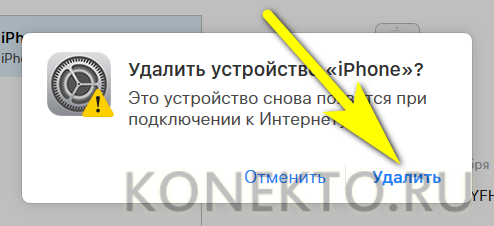
Важно: в ходе отвязки может потребоваться снова ввести пароль от Айклауд — всё зависит от обстоятельств и текущих алгоритмов Apple.
Опция «Найти iPhone»
Чтобы отвязать устройство от своего аккаунта этим способом, необходимо сначала активировать опцию «Найти iPhone» на телефоне. Затем владелец должен:
- Снова авторизовавшись на сайте — icloud.com, перейти в раздел «Найти iPhone».
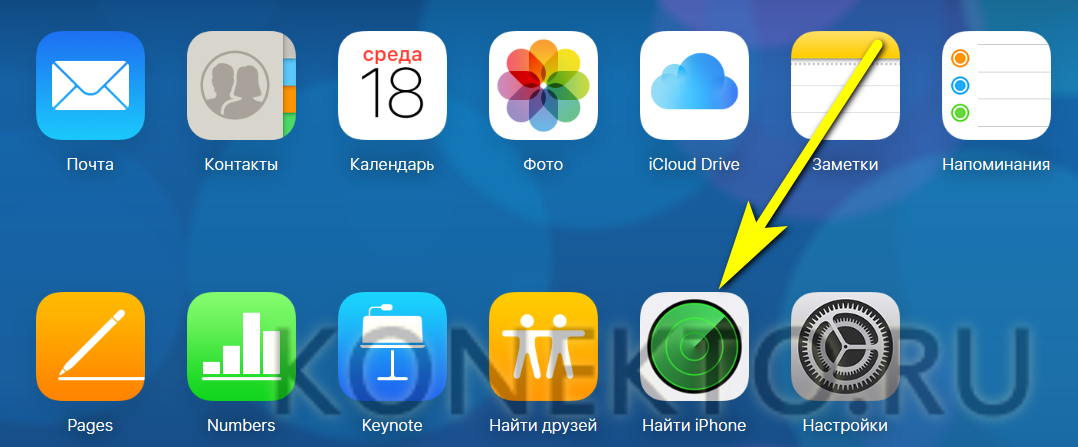
- Если нужно — ввести пароль от профиля.
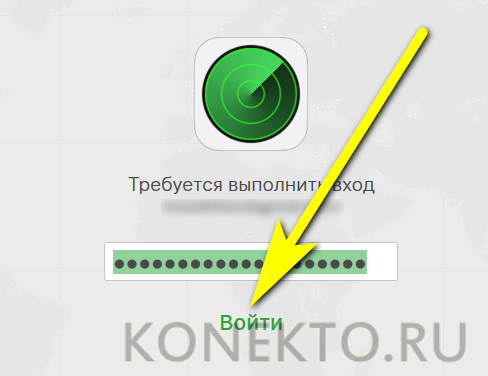
- Дождавшись появления карты Apple, развернуть вложенное меню «Все устройства».
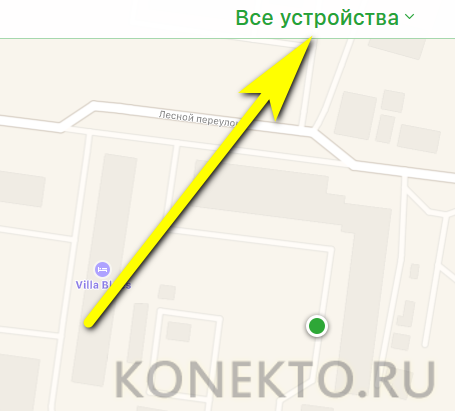
- Отметить кликом мыши iPhone или iPad, который требуется отвязать от Apple ID и iCloud.

- В появившемся справа вверху меню выбрать опцию «Стереть iPhone».

- Подтвердить своё решение, нажав на кнопку «Стереть» — учитывая, что в процессе отвязки от Айклауд будут также удалены все хранящиеся на устройстве данные.
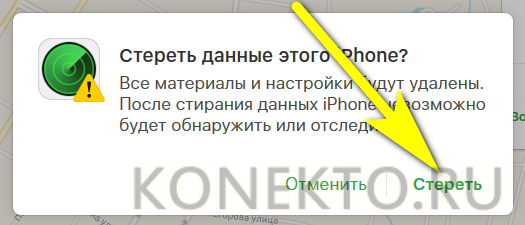
- Ещё раз авторизоваться, введя данные учётной записи.
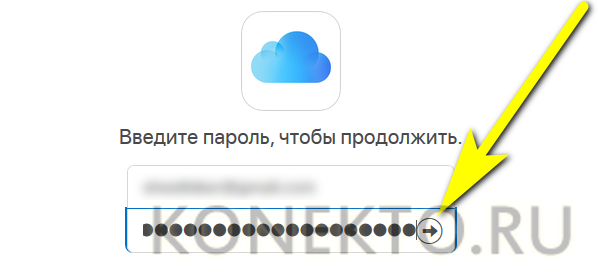
- Поскольку требуется удалить информацию, а не разыскать Айфон — пропустить пункты с введением сотового номера, нажав «Далее».
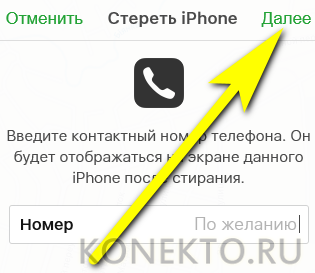
- И сообщения, нажав «Готово».
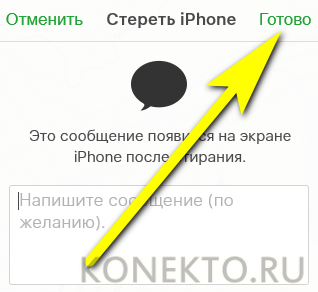
- В результате вся информация на iPhone или iPad будет благополучно уничтожена, а устройство — перезагружено и отвязано от Apple ID и iCloud.
Есть способ отвязать Айфон или Айпад, не включая его. Для этого пользователю потребуется:
- В разделе «Найти iPhone» развернуть меню «Все устройства».
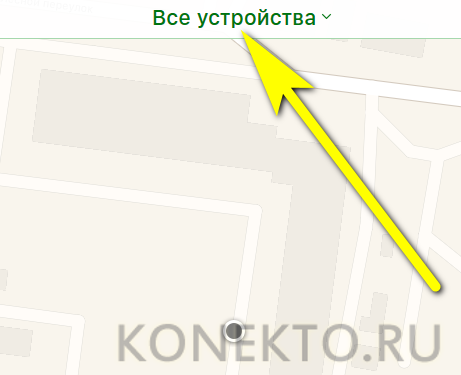
- Убедиться, что нужный телефон показан в списке в виде силуэта, и кликнуть по размещённому справа от него косому крестику.
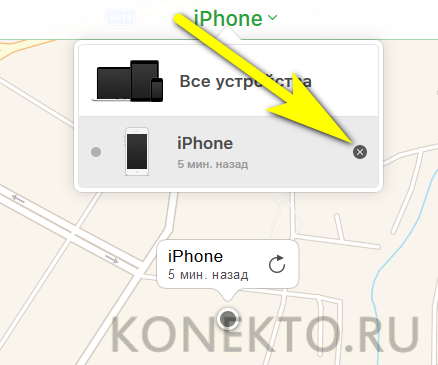
- Вот и всё — остаётся, ознакомившись с условиями отвязки, нажать на кнопку «Удалить» — выход из учётной записи на Айфоне будет произведён в автоматическом режиме.
Как удалить Apple ID на Айфоне

ОС (Android, iOS)
В 2018 году компания Apple предложила пользователям возможность удалить свою учетную запись. Это значит, что восстановить данные после их уничтожения будет невозможно. Такой способ может понадобиться пользователю в том случае, если требуется продажа смартфона или сотовый был утерян. Стоит узнать детальнее о том, как отвязать iPhone от Apple ID.
- Можно ли удалить аккаунт на гаджете
- Как выполнить полное удаление профиля
- Как заменить электронный адрес
- Как выполнить удаление Айклауд
- Способ отвязки через портал компании Apple
- Можно ли выполнить сброс через программу Айтюнс
- Можно ли выполнить удаление, сменив текущий профиль
Можно ли удалить аккаунт на гаджете
Если пользователю требуется отвязать Айфон от Apple ID, он может сделать это несколькими способами. Например, есть возможность стереть все данные. Также компания предлагает выполнить удаление через программу Айтюнс.
Дополнительно отвязка производится с помощью смены аккаунта. О каждом из способов будет рассказано детально в обзоре. Но владелец должен знать, что после выполнения операции все доступные ранее приложения и сервисы будут удалены. Также, если клиент ранее покупал товары, они больше не будут доступны.
- Обратите внимание
- Если пользователь решил снести все данные с устройства, то восстановить удаленный профиль будет невозможно. Чтобы создать новый аккаунт, придется воспользоваться другим адресом электронной почты. Один и тот же электронный ящик применять нельзя. Чтобы не потерять все файлы со смартфона, можно создать резервную копию.
Как выполнить полное удаление профиля
Если необходимо удалить аккаунт Apple ID старого владельца, то клиент может применить такой вариант сброса. После выполнения процедуры будут стерт пароль и другие данные сотового. Рекомендуется выполнить удаление учетной записи только в том случае, если без этого не обойтись. Чаще к такому методу прибегают, если требуется отвязать электронный ящик.
Если рассмотреть настройки смартфона, то пользователь может заметить, что там нет функции для полного удаления аккаунта. По этой причине, если владелец хочет удалить учетную запись на Айфоне, ему придется обратиться в технический отдел компании. Чтобы это сделать, необходимо следовать такой инструкции:
- для начала на компьютере открывается браузер;
- в адресную строку вводится названием компании и совершается переход на главную страницу;
- теперь следует найти на экране пункт «Специалисты Apple»;
- когда переход будет осуществлен, владелец выбирает «Получение помощи»;

- на экране высветится несколько вариантов, следует выбрать подраздел «Apple ID»;

- здесь владелец не найдет нужного ему пункта, поэтому выбирается раздел с названием «Про идентификатор Apple ID»;

- далее следует указать, что тема в списке отсутствует;

- теперь от пользователя потребуется описание вопроса;
- в окно помещается всего 140 символов, поэтому описать ситуацию детально не получится;
- требования рекомендуется излагать понятно и кратко;

- как только письмо будет написано, следует нажать на кнопку «Продолжить»;
- после нажатия клавиши система может предложить связаться с техническим отделом по горячей линии;

- если пользователь может вести диалог, он должен выбрать соответствующий пункт;
- дополнительно указывается контактный номер для связи.
- Обратите внимание
- Через 5-10 секунд на телефон поступит входящий звонок от консультанта фирмы. Он расскажет детально, как отвязать iPhone от Apple ID.
Как заменить электронный адрес
Владелец может настраивать личные данные на сайте компании. Если требуется изменить параметры электронного ящика, необходимо следовать такой инструкции:
- скидывать данные почты не сложно, для этого необходимо зайти на сайт фирмы Apple;
- когда переход на страницу будет выполнен, необходимо прокрутить ее до конца;
- пользователю следует найти пункт «Управление вашим Apple ID»;
- как только переход по ссылке будет выполнен, клиент увидит данные аккаунта;
- теперь потребуется авторизоваться в системе;
- далее владельцу необходимо ответить на два вопроса, которые были установлены во время регистрации в аккаунте;
- нажимается клавиша «Изменить», кнопка расположена рядом с параметрами профиля;
- теперь владелец нажимает на кнопку «Изменить Apple ID»;
- на экране высветится форма, в нее вводится новый адрес электронного ящика;
- снова указываются ответы на контрольные вопросы;
- если пользователь не помнит ответов, нажимается клавиша «Сбросить»;
- на указанную почту поступит сообщение для подтверждения смены адреса.
Как только владелец щелкнет по ссылке в письме, он подтвердить изменения параметров аккаунта. После этого можно выполнить регистрацию нового профиля Apple id.
Как выполнить удаление Айклауд
У каждого владельца гаджета есть личный Айклауд, в учетной записи хранятся все фотографии, документы, музыкальные записи и видео. Если пользователь решит не только отключить профиль, но и очистить его, то все данные с телефона удалятся. По этой причине рекомендуется продумать, есть ли необходимость в удалении облачного хранилища. Если владелец решил сбросить учетную запись на Айфоне, то сделать он это сможет по такой схеме:
- сначала пользователь должен зайти в раздел с настройками гаджета;
- далее выбирается пункт «Айклауд»;
- теперь в списке необходимо щелкнуть по названию «Удалить учетную запись»;
- чтобы данные были очищены, потребуется подтвердить процедуру удаления;
- на телефоне высветится сообщение о том, нужно ли сохранить параметры и контакты, находящиеся в Сафари и на смартфоне;
- владелец может стереть их или же сохранить нужные данные;
- теперь от пользователя потребуется ввести пароль доступа к профилю;
- далее отключается функция «Найти Айфон», если опция активирована.
- Обратите внимание
- Когда действия будут выполнены, Айклауд удалится с телефона.
Способ отвязки через портал компании Apple

Владелец может самостоятельно выйти из Apple id, выше были описаны доступные способы, позволяющие совершить выход из профиля. Если же варианты, представленные ранее, не подходят клиенту, он может применить официальный сайт фирмы. Для этого пользователю рекомендуется следовать инструкции:
- в браузерной строке вводится название сайта и совершается вход на страницу;
- далее следует авторизоваться в профиле, чтобы попасть в личный профиль;
- теперь на экране необходимо найти пункт «Удалить»;
- перед тем, как удалить Apple id с Айфона, требуется указать причину процедуры;
- на странице отобразится форма, в нее вводятся нужные данные для обратной связи;
- теперь владелец должен подтвердить желание удалить аккаунт.
Когда запрос на удаление будет отправлен, потребуется несколько минут для его обработки. На экране высветится ссылка. По ней необходимо перейти, чтобы очистить все данные.
Можно ли выполнить сброс через программу Айтюнс
Пользователь может узнать, как удалить Apple ID, применив приложение ITunes. Для этого владельцу потребуется доступ к компьютеру, функционирующему на системе Виндовс или MAC. Для очистки информации используется такая схема:
- на стационарном компьютере запускается программа Айтюнс;
- далее требуется найти раздел «Магазин»;
- здесь нажимается клавиша «Вход»;
- пользователь должен указать данные для входа Apple ID;
- в разделе с настройками следует найти пункт для входа в аккаунт;
- владелец вносит необходимые изменения;
- на официальном сайте выполняются такие же действия.
Когда процедура будет выполнена, профиль владельца гаджета будет стерт.
Можно ли выполнить удаление, сменив текущий профиль
Если удаление аккаунта требует ряда действий и много времени, то смена текущего аккаунта выполняется быстрее и проще. Владельцу смартфона не понадобится доступ к компьютеру или ноутбуку. Вся операция выполняется через сотовый телефон. Процедура делается по такой схеме:
- сначала следует зайти в настройки сотового;
- потребуется найти раздел с именем и фамилией пользователя;
- владелец щелкает по этому пункту;
- далее экран прокручивается вниз, пока не появится кнопка «Выйти»;
- следует нажать на нее, чтобы осуществить выход из аккаунта;
- как только выход будет осуществлен, можно войти в другой профиль.
Процедура смены учетной записи проводится в течение нескольких минут. Этот способ считается доступным для удаления старого аккаунта.
Если пользователю необходимо удалить свой текущий аккаунт, он может воспользоваться несколькими вариантами. Проще всего изменить профиль. Когда такой вариант не подходит, можно очистить аккаунт через официальный сайт.
Что нужно сделать перед продажей, передачей либо обменом iPhone, iPad или iPod touch с доплатой
Выполните эти действия, чтобы перенести информацию на свое новое устройство, а затем удалить личную информацию со старого устройства.

Прежде чем продавать, передавать или обменивать свое устройство с доплатой, следует сначала перенести свою личную информацию на новое устройство, а затем удалить ее со старого устройства.
Не удаляйте вручную контакты, календари, напоминания, документы, фотографии и другую информацию iCloud, когда выполнен вход в учетную запись iCloud с использованием вашего идентификатора Apple ID. Это приведет к удалению содержимого с серверов iCloud и всех устройств, подключенных к учетной записи iCloud.
Если iPhone, iPad или iPod touch все еще у вас
Выполните эти действия, чтобы перенести информацию на свое новое устройство, а затем удалить личную информацию со старого устройства.
Перенос информации на новое устройство
Если вы используете iOS 11 или более позднюю версию и у вас появилось новое устройство iPhone, iPad или iPod touch, можно воспользоваться функцией «Быстрое начало» для автоматического переноса данных со старого устройства на новое. Если вы используете iOS 10 или более раннюю версию, воспользуйтесь iCloud, iTunes или Finder для переноса данных на новое устройство.
Если ваш номер телефона изменится вместе с новым устройством, добавьте дополнительные доверенные номера телефонов в свою учетную запись, чтобы не потерять доступ. Если у вас больше нет доступа к старому номеру телефона, можносгенерировать код двухфакторной аутентификации на вашем старом устройстве, если это необходимо.
Удаление личной информации со старого устройства
- Если ваш iPhone объединен в пару с часами Apple Watch, разорвите пару.
- Создайте резервную копию данных на устройстве.
- Выполните выход из iCloud, iTunes Store и App Store.
- Если используется ОС iOS 10.3 или более поздней версии, перейдите в меню «Настройки» > [ваше имя]. Прокрутите вниз и нажмите «Выйти». Введите пароль для идентификатора Apple ID и нажмите «Выключить».
- Если используется ОС iOS 10.2 или более ранней версии, перейдите в меню «Настройки» > iCloud > «Выйти». Нажмите кнопку «Выйти» еще раз, нажмите «Удалить с [устройство]» и введите свой пароль к Apple ID. Перейдите в меню «Настройки» > «iTunes Store и App Store» > Apple ID > «Выйти».
- Вернитесь на экран «Настройки» и нажмите «Основные» > «Сброс» > «Стереть контент и настройки». Если включена служба «Найти [устройство]», может потребоваться ввести идентификатор Apple ID и пароль. Забыли свой идентификатор Apple ID или пароль учетной записи Apple ID?
- Если появится запрос на ввод пароля устройства или пароля ограничений, введите его. Затем нажмите «Стереть [устройство]».
- Если в дальнейшем вы не планируете пользоваться телефонами Apple, отмените регистрацию в службе iMessage.
- Свяжитесь с оператором связи, чтобы получить помощь по передаче прав на услуги новому владельцу. Если с устройством не используется SIM-карта, вы можете связаться с оператором связи и получить консультацию по передаче прав на услуги новому владельцу.
- Удалите старое устройство из списка доверенных устройств.
При удалении информации с iPhone, iPad или iPod touch блокировка активации для функции «Найти [устройство]» отключается.

Если iPhone, iPad или iPod touch уже не у вас
Если описанные выше действия были выполнены не полностью и устройства у вас уже нет, сделайте следующее.
- Попросите нового владельца стереть весь контент и настройки, как описано выше.
- Если на устройстве используется служба iCloud и функция «Найти [устройство]», войдите в свою учетную запись на странице iCloud.com/find или в приложении «Локатор» на другом устройстве, выберите нужное устройство и нажмите «Стереть». Стерев данные с устройства, нажмите «Удалить из учетной записи».
- Если не удается выполнить ни одно из предложенных действий, измените пароль к Apple ID. В этом случае личная информация на вашем прежнем устройстве не будет удалена, но новый владелец также не сможет удалить ее из iCloud.
- Если в дальнейшем вы не планируете пользоваться телефонами Apple, отмените регистрацию в службе iMessage.
- Если вы используете службу Apple Pay, на веб-сайте iCloud.com можно удалить данные о кредитных или дебетовых картах. Выберите «Настройки учетной записи», чтобы увидеть, какие устройства используют Apple Pay, затем щелкните устройство. Нажмите «Удалить» напротив пункта Apple Pay.
- Удалите старое устройство из списка доверенных устройств.

Дополнительная информация
- Создайте резервную копию данных iPhone, iPad или iPod touch либо выполните восстановление из резервной копии.
- Удалите все свои карты из Apple Pay.
- Узнайте, что делать в случае утери либо кражи iPhone, iPad или iPod touch.
- Сведения о блокировке активации.
- Независимо от модели или состояния устройства, мы можем превратить его во что-нибудь хорошее для вас и для планеты. Узнайте, как сдать iPhone, iPad или iPod touch по программе Apple Trade In в счет оплаты нового устройства или на утилизацию.
При выборе команды «Стереть контент и настройки» с устройства будут стерты все данные, в том числе сведения о кредитных или дебетовых картах в Apple Pay, фотографии, контакты, музыка и приложения. Службы iCloud, iMessage, FaceTime, Game Center и другие также будут отключены. При удалении данных с устройства его содержимое не будет удалено из хранилища iCloud.
Apple Watch: разрыв пары и стирание данных
При разрыве пары с часами Apple Watch на них восстанавливаются заводские настройки.
Если вы используете транспортную карту в приложении Wallet на Apple Watch, удалите ее с Apple Watch, прежде чем разрывать пару.
Как разорвать пару между Apple Watch и iPhone
- При разрыве пары устройства Apple Watch и iPhone должны находиться в непосредственной близости друг от друга.
- Откройте приложение Watch на iPhone.
- Перейдите на вкладку «Мои часы» и нажмите «Все часы».
- Нажмите кнопку информации рядом с часами, пару с которыми требуется разорвать.
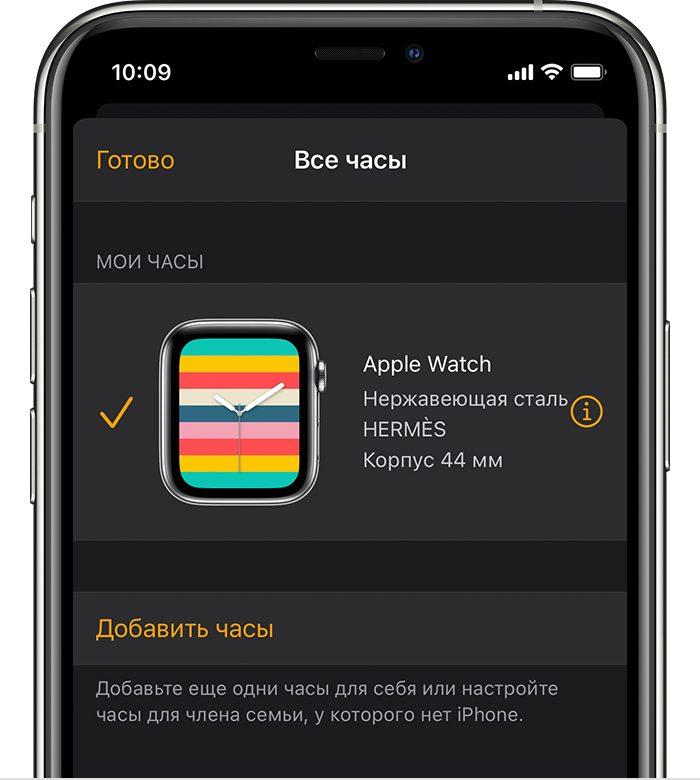
- Выберите «Разорвать пару с Apple Watch».
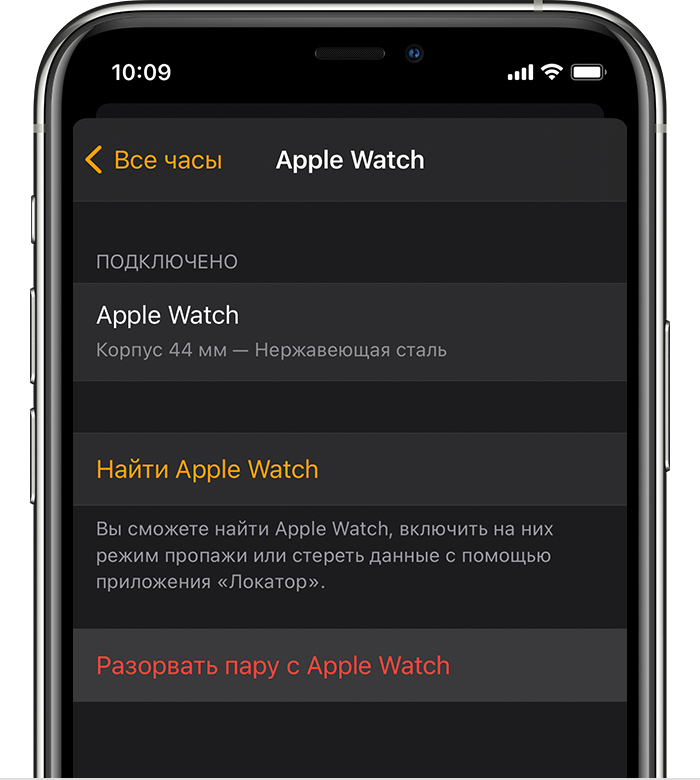
- Для моделей GPS + Cellular можно сохранить или удалить тарифный план сотовой связи.
- Если вы планируете заново создать пару между Apple Watch и iPhone, сохраните тарифный план.
- Если повторное создание пары между Apple Watch и iPhone не требуется, удалите тарифный план. Если вы не планируете создавать пару с другими часами или iPhone, может потребоваться обратиться к оператору для отмены подписки на тарифный план сотовой связи.
- Нажмите повторно, чтобы подтвердить действие. Может потребоваться ввод пароля Apple ID для отключения блокировки активации. Прежде чем стереть на часах Apple Watch контент и настройки, iPhone создает новую резервную копию Apple Watch. Эту резервную копию можно использовать для восстановления данных на новых часах Apple Watch. По завершении разрыва пары с Apple Watch выводится сообщение «Создать пару».
- Повторная настройка Apple Watch.
Как стереть данные с Apple Watch при отсутствии iPhone
- На часах Apple Watch выберите «Настройки» > «Основные» > «Сброс» > «Стереть контент и настройки».

- Введите свой пароль, если появится соответствующий запрос.
- Для моделей GPS + Cellular можно сохранить или удалить тарифный план сотовой связи.
- Если вы планируете заново создать пару между Apple Watch и iPhone, сохраните тарифный план.
- Если повторное создание пары между Apple Watch и iPhone не требуется, удалите тарифный план. Если вы не планируете создавать пару с другими часами или iPhone, может потребоваться обратиться к оператору для отмены подписки на тарифный план сотовой связи.
- Нажмите «Стереть все» для подтверждения. В результате этого действия будут восстановлены заводские настройки Apple Watch.
Если вы не помните пароль, следуйте инструкциям в этой статье.
При удалении всего контента и настроек с часов Apple Watch стираются все медиафайлы, данные и настройки, но блокировка активации выключена не будет. Чтобы выключить блокировку активации, сначала разорвите пару с часами. Перед стиранием информации из часов на вашем iPhone создается резервная копия их содержимого.












